LGコンテンツストアが機能しない問題を修正する方法
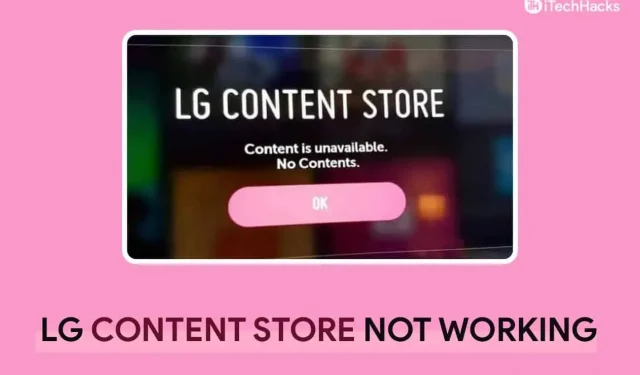
LG Content Store は、携帯電話の Google Play ストアと同様、LG スマート TV 用のストアです。ユーザーは、LG スマート テレビのこのストアを通じて、Disney Plus、Netflix、Amazon Prime Video などのアプリを入手できます。LG Content Store には多くのコンテンツがありますが、最近、LG Content Store がテレビで適切に動作しないと多くの人が言っています。このガイドは、LG スマートフォンで同様の問題を抱えている人を対象としています。
コンテンツ:
LGコンテンツストアが機能しない問題を修正する
ここでは、LG Content Storeを再び機能させるために実行できるすべての手順について説明します。
インターネット接続を確認してください
LG Content Store で問題が発生する可能性がある最初の理由は、インターネット接続が遅いことです。インターネット接続の速度を確認してください。この問題は、インターネット接続が信頼できない場合に発生する可能性が高くなります。インターネット接続が不安定であるという問題を解決するには、ルーターをテレビの近くに移動してみてください。それでも問題が解決しない場合は、ルーターを再起動してください。
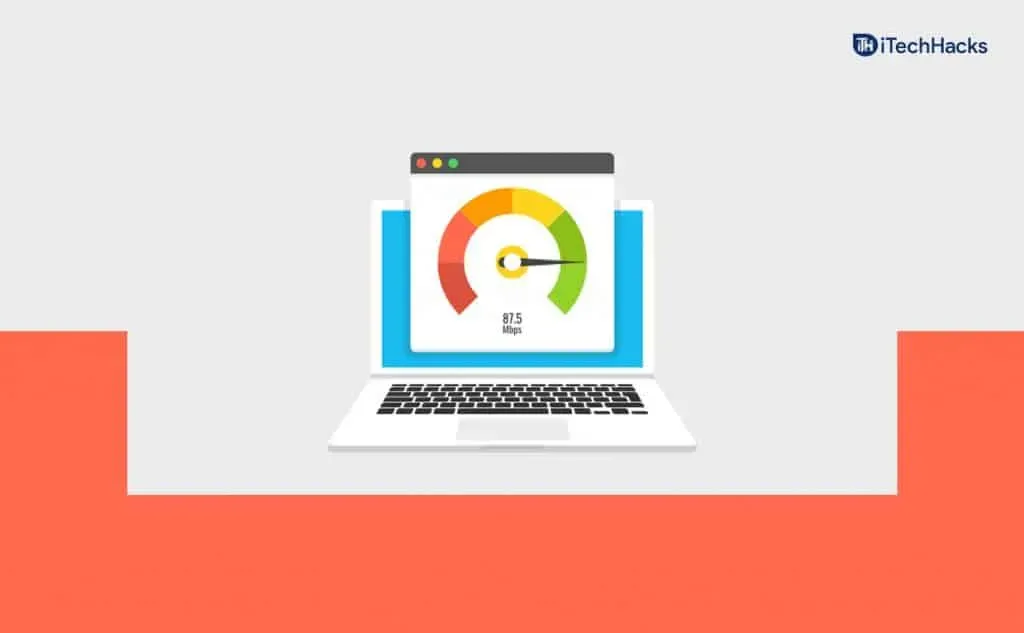
インターネットが遅いために問題が発生していない場合は、おそらく別の原因が考えられます。問題が不安定なインターネットに関連していない場合は、この記事で説明されている他のトラブルシューティング手順に進む必要があります。
テレビを再起動します
バグや技術的な不具合により問題が発生する可能性があります。これらの問題は、テレビを再起動するだけで解決できます。これを行うには、以下の手順に従います。
- まず、LG スマート TV の電源を切ります。テレビの電源を切った後、プラグをコンセントから抜き、電源ボタンを数秒間押し続けてください。
- 次に、テレビを数分間消してみましょう。
- その後、プラグをコンセントに差し込み、テレビの電源を入れます。
- テレビの電源を入れたら、テレビで LG Content Store を使用し、アプリをインストールできます。
DNSを手動で設定する
もう 1 つの方法は、DNS を手動で構成することです。DNS を手動で設定して LG Content Store が機能しない問題を解決するには、次の手順に従います。
- LGコンテンツストア画面の設定 に移動します 。
- LG Content Store 設定の[ネットワーク]メニューで、[詳細とネットワーク] オプションを見つけます。
- 「詳細設定とネットワーク」オプションで表される「編集」ボタン をクリックします。
- 次に、開いたウィンドウで「自動的にインストール」のチェックを外します。その後、DNSセクションに移動します。ここでDNSを「8.8.8.8 」に置き換えて確認します。
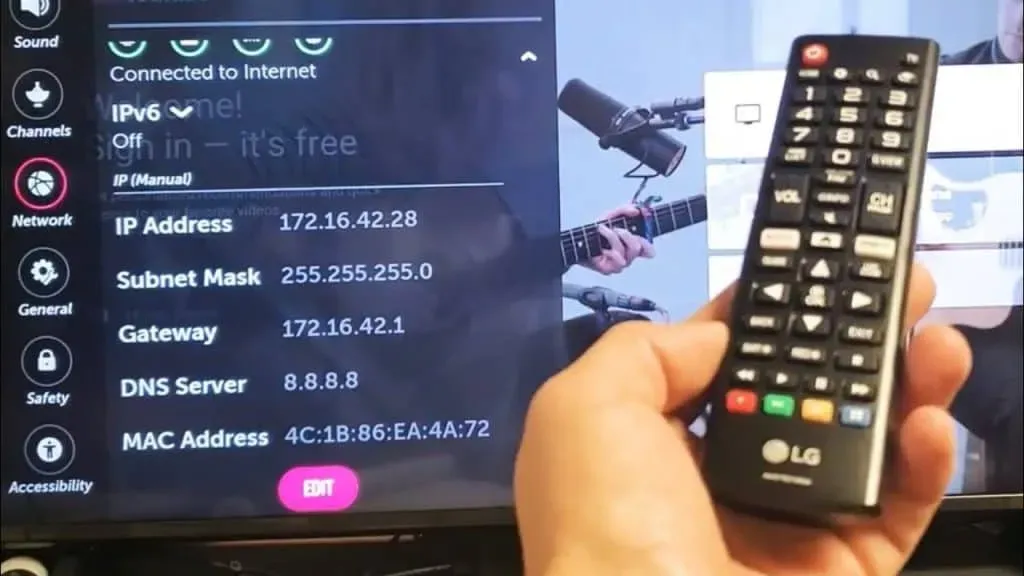
このようにして、手動で DNS を設定し、LG コンテンツ ストアの問題を修正できます。
LG TV ファームウェアを更新します。
テレビのファームウェアが古いために問題が発生する場合もあります。テレビを更新し、LG コンテンツ ストアが機能しないトラブルシューティングを試みる必要があります。以下はテレビのファームウェアを更新する手順です。
- テレビのリモコンの「設定 」ボタンを押します。
- 設定アプリで 、 「一般」セクションに移動します。[全般] セクションが表示されない場合は、 [すべての設定] セクションにあります 。
- [全般] セクションで、 [このテレビについて] オプションまで下にスクロールし 、それを選択します。
- ここで最新のアップデートを確認できます。「ダウンロードしてインストール」ボタンをクリックして アップデートをダウンロードし、コンピュータにインストールします。
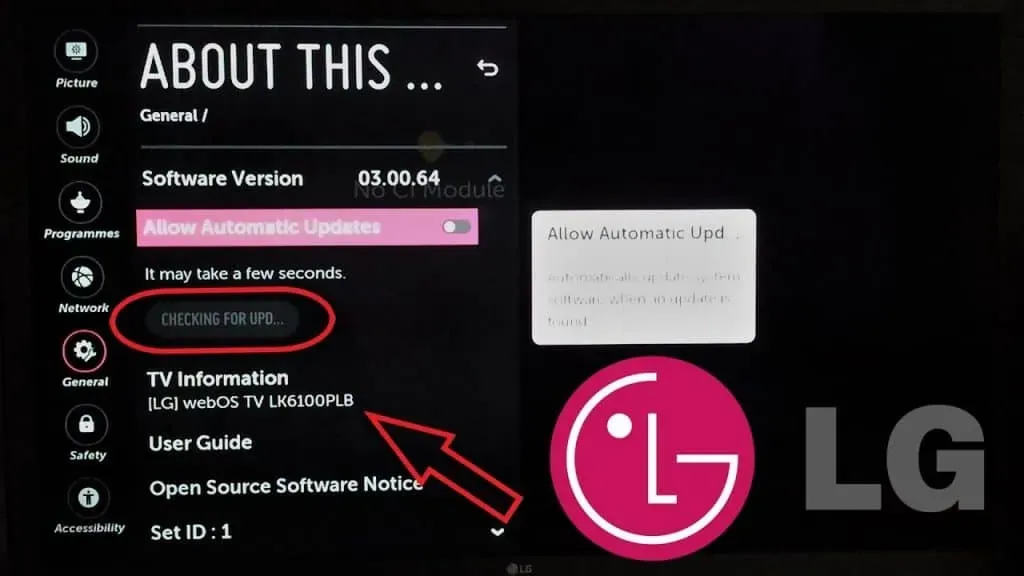
これにより、テレビのファームウェアが更新され、発生している問題が解決される可能性が高くなります。
テレビをリセットする
LG スマート TV の LG Content Store で問題が解決しない場合は、工場出荷時のデフォルトにリセットしてみてください。次の手順に従ってテレビを再起動します。
- テレビのリモコンで「設定」ボタンを押します。
- 「設定」メニューから 「一般」セクションを選択します。「全般 」セクションが見つからない場合は、「すべての設定 」セクションに移動すると、このオプションが見つかります。
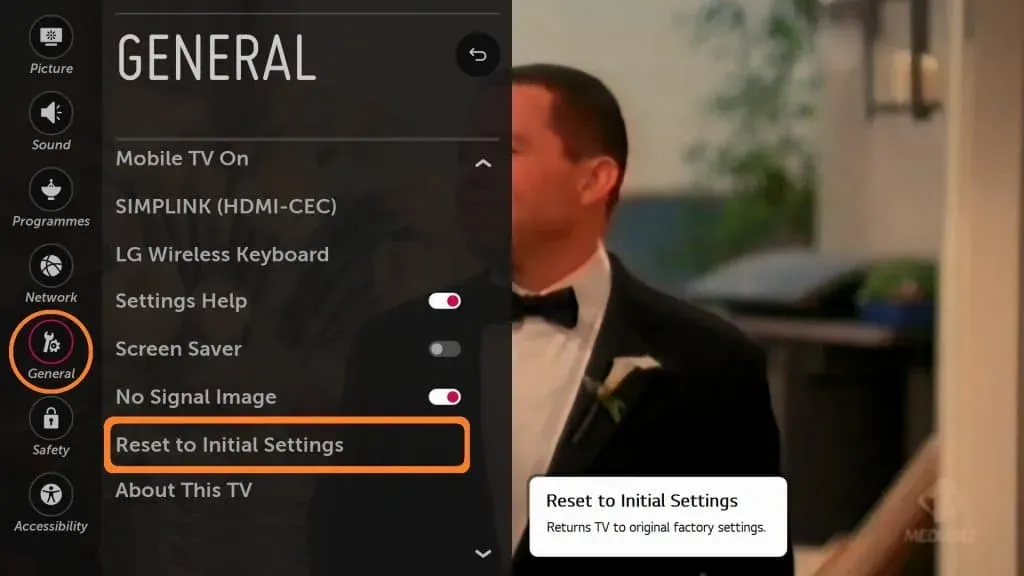
- ここで [初期設定に戻す]を選択し、デバイスをリセットするかどうかを確認するメッセージが表示されたら、決定を確認します。この方法でテレビを再起動できるようになり、問題が解決される可能性が高くなります。
LG TV サポートに問い合わせる
上記の手順のいずれも機能せず、LG Content Store がまだ機能しない場合は、LG TV サポートに連絡する必要があります。サポート チームが訪問し、問題の解決をお手伝いします。
よくある質問
LG Smart TV に LG Content Store がない場合はどうすればよいですか?
LG スマート TV に LG Content Store が表示されない場合は、場所が間違っている可能性があります。LG Content Store が見つからない場合は、正しい場所を試してください。これを行うには、以下の手順に従います。
- LG TVのリモコンで「設定 」ボタンを押し、「一般 」を選択します。
- 「一般」セクションで、 「場所」に移動します。
- ここで、手動で現在地を入力し、テレビを再起動します。
LG TV でアプリをダウンロードできないのはなぜですか?
LG Content Store の使用中に発生する可能性のある特定の問題により、LG TV にアプリをダウンロードできない場合があります。上記の手順に従うことで、LG コンテンツ ストアで発生している問題を解決し、アプリをダウンロードできるようになります。
以前に機能しなかった場合に、LG Content Store を LG スマート TV で機能させる方法は次のとおりです。この問題はさまざまな理由で発生する可能性がありますが、発生した場合は、この記事の手順に従って問題を解決できます。ソーシャルメディアでお友達と気軽に共有してください。



コメントを残す